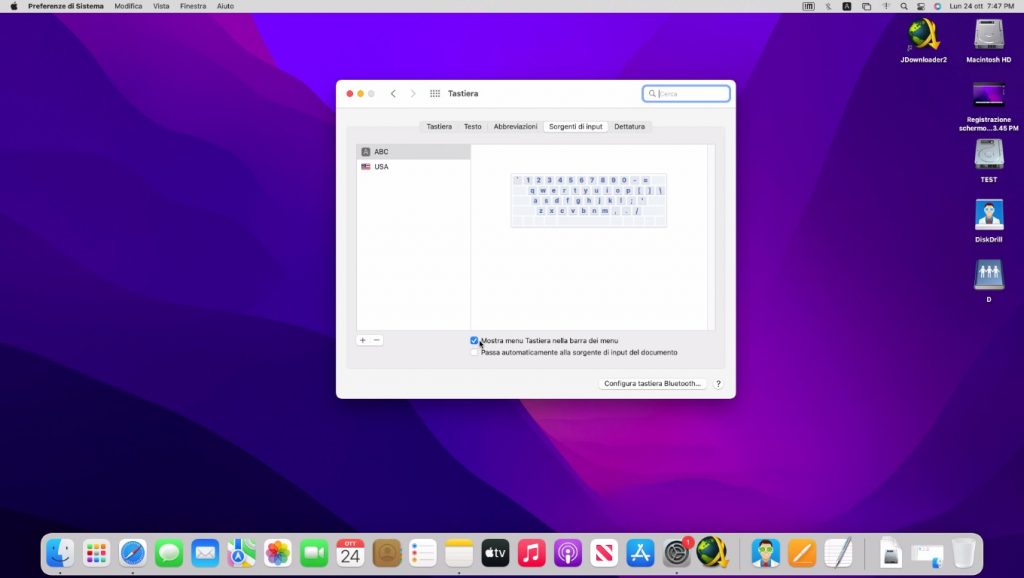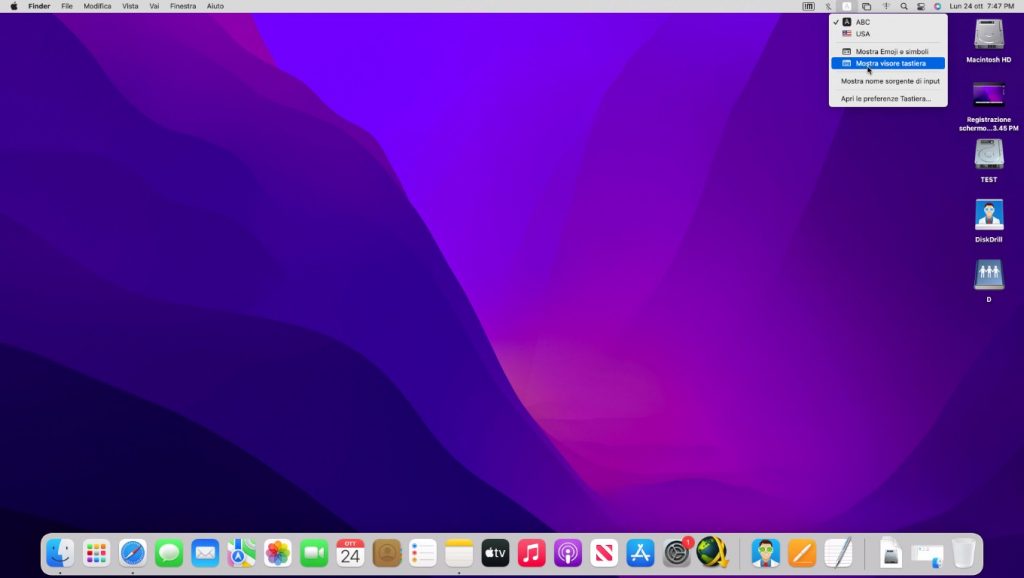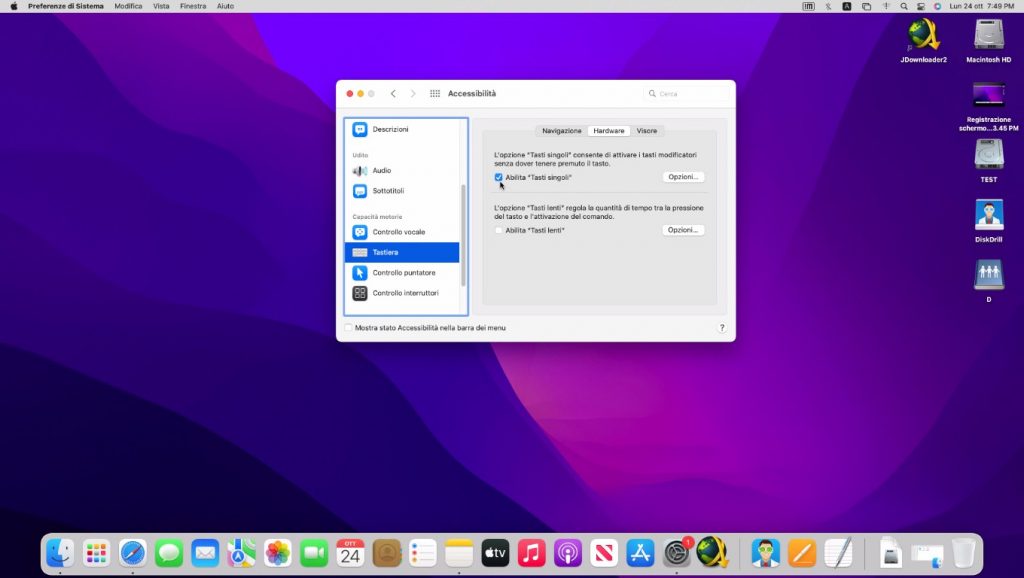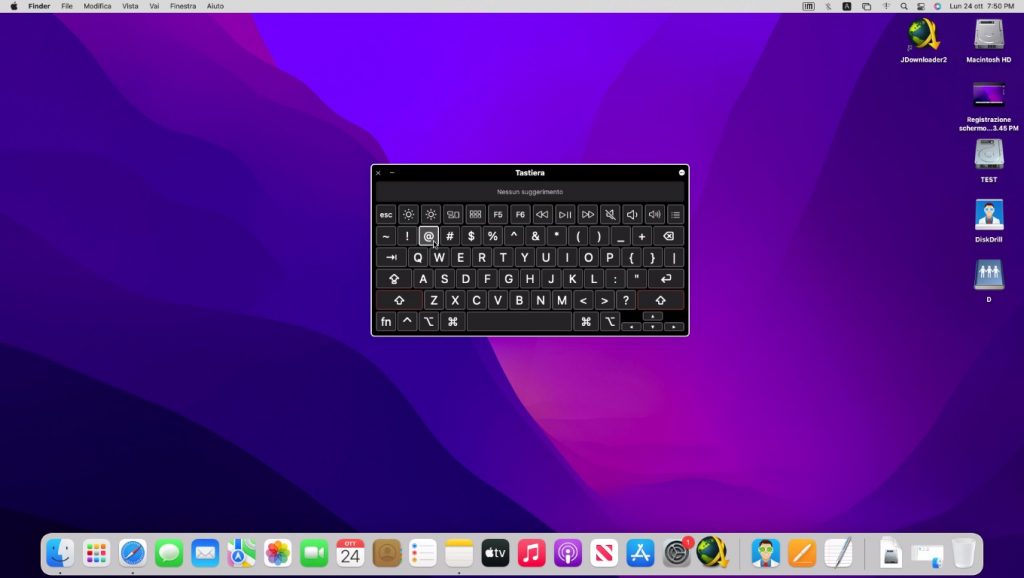Spesso, le persone non riescono a trovare la chiocciola sul PC perché magari la tastiera è impostata su un’altra lingua rispetto all’italiano oppure, perché premono tasti sbagliati.
Vi sarà capitato almeno una volta, non è vero?
Se così fosse…
Ecco la soluzione!
In questa guida vi mostreremo come si mette la chiocciola sul computer, ma anche sui dispositivi mobili Android e iOS.
Senza perdere altro tempo, scopriamolo insieme!
Come fare la chiocciola sul computer Windows
Volete sapere come fare la chiocciola sul PC Windows? Allora questa sezione è proprio per voi. Qui sotto, vi spiegheremo sia il metodo classico, che è quello della combinazione di tasti, che quello della tastiera virtuale.
Continuate a leggere!
1. Combinazioni di tasti
Esistono diversi metodi per digitare la chiocciola sul PC. Tuttavia, possono cambiare a seconda del computer e della tipologia di tastiera. Di seguito, vi diremo quali sono le diverse combinazioni di tasti che potete premere.
La prima soluzione è premere contemporaneamente “AltGr+@”, che si trova posizionata al numero 2 del tastierino numerico superiore oppure in basso a destra, accanto ad “Invio”.
Una seconda combinazione per capire come scrivere la chiocciola sulla tastiera è “Ctrl+Alt+@”. Infine, è possibile anche optare per “Alt+64”. Tutte e 3 queste soluzioni faranno comparire il segno “at” senza alcuna differenza.
2. Tastiera virtuale
La tastiera fisica del vostro PC non funziona o qualche tasto è rotto? Niente panico! Esiste un altro modo semplice per fare la chiocciola, ed è la sua versione virtuale. Non è altro che una replica di quella che avete collegato al computer tramite USB e vi basteranno pochissimi clic per farla comparire sullo schermo.
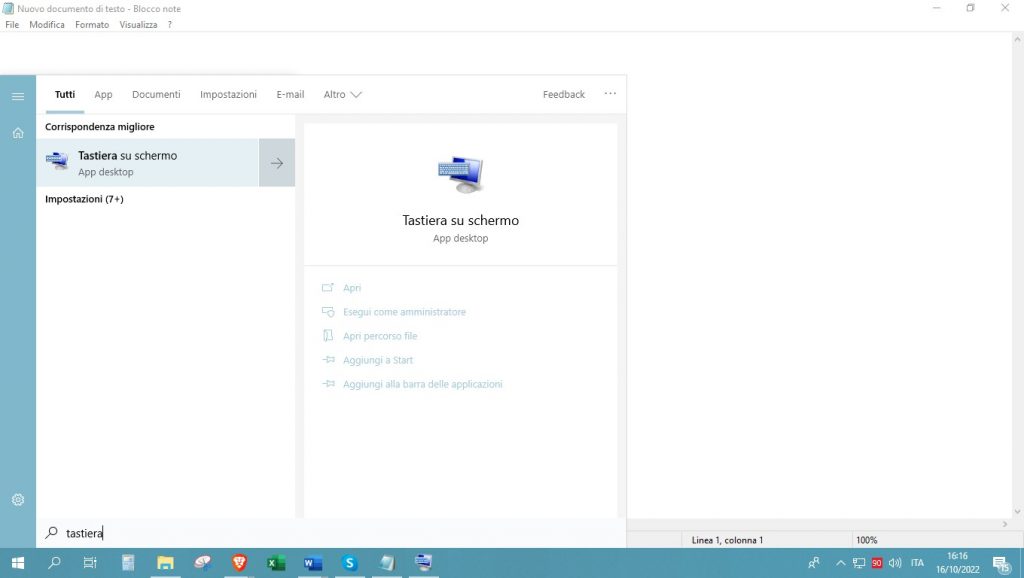
Innanzitutto, fate clic sul menu “Start” di Windows e digitate “Tastiera su schermo” nella barra di ricerca in basso. A questo punto cliccate sul primo risultato e comparirà sullo schermo. Fatto ciò, non vi resta che selezionare “AltGr+@” con il vostro mouse.
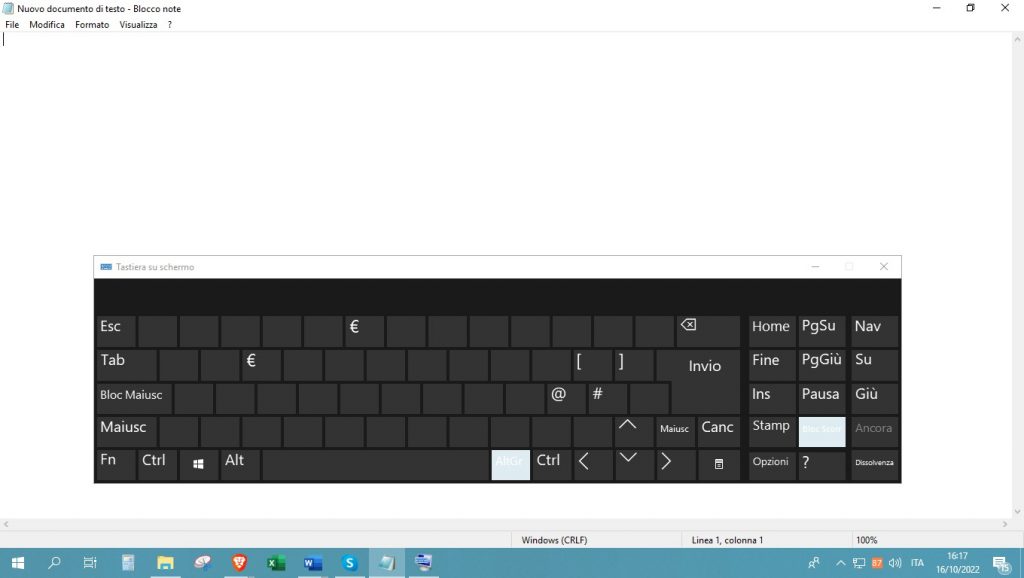
Come fare la chiocciola su Mac
Se siete giunti fino a questo punto del nostro articolo significa che siete utenti Apple, dunque vi starete chiedendo come fare la chiocciola su Macbook e PC Mac. In questa parte, ci occuperemo proprio di questo, quindi restate con noi ancora un po’!
1. Combinazioni di tasti
Capire come fare la chiocciola sulla tastiera del vostro computer Apple è facilissimo. Non dovete far altro che schiacciare in contemporanea “Alt+@”. Esatto, tutto qui, non c’è nulla di diverso rispetto ai PC Windows!
Se però, questo metodo non dovesse funzionare, potrebbe significare che la vostra tastiera è impostata su una lingua diversa dall’italiano. Per correggere il problema, andate nelle impostazioni del sistema.
2. Tastiera virtuale
Come per i PC Windows, anche i Mac e i Macbook (in tutte le loro versioni) sono dotati di una tastiera virtuale. Se vi state chiedendo come utilizzarla, eccovi le istruzioni:
- Andate in “Preferenze di Sistema” e fate clic su “Tastiera”.

- Fate clic su “Sorgenti di Input” e spuntate la casella “Mostra menu Tastiera nella barra del menu”.
- A questo punto, cliccate sull’icona “A” in alto nella barra del menu e selezionate “Mostra visore tastiera”.

- Premete su “Preferenze di sistema”, dunque su “Accessibilità” e poi ancora su “Tastiera”.

- Spuntate la casella “Abilita Tasti singoli“.
- Fatto ciò, vi basterà cliccare su “Alt” e poi su “@” per fare la chiocciola.

Come fare la chiocciola su Android e iOS
Avete appena acquistato un nuovo smartphone o tablet e non sapete ancora come digitare la chiocciola? Non preoccupatevi, è molto semplice! Ecco come farlo su dispositivi Android e iOS.
Su Android
Aprite un’applicazione che permette alla tastiera di comparire e fate tap sull’icona delle emoji. Nel tastierino sotto ai numeri sarà presente il simbolo “@”. Premeteci sopra ed è fatta.
Su iOS
Come prima, avviate un’app per far comparire la tastiera, come WhatsApp. Fate tap su “123” in basso a sinistra e dunque il simbolo “@”. La procedura è la stessa per iPhone e iPad.
Domande frequenti
Adesso avete qualche dubbio su come fare la chiocciola sulla tastiera inglese o tedesca? In questa sezione risponderemo a queste e ad altre domande, in particolare quelle poste in maniera più frequente dagli utenti.
Vediamo quali sono!
Come fare la chiocciola sulla tastiera americana?
Per fare la chiocciola sulla tastiera americana, la combinazione di tasti da premere è “Shift+2”. Ecco fatto! La procedura è la stessa, sia per i PC desktop che portatili, a prescindere dal sistema operativo.
Come fare la chiocciola sulla tastiera tedesca?
La chiocciola sulla tastiera tedesca sta alla combinazione “Alt+L”. Se il simbolo non dovesse comparire, provate invece a premere contemporaneamente i tasti “Alt+Q”.
Come fare la chiocciola sulla tastiera spagnola?
Per fare la chiocciola sulla tastiera spagnola, premete in maniera simultanea i tasti “Ctrl+Alt+@”. In alternativa, la combinazione è “Alt+Q”. Per quanto riguarda i Mac, invece, è “Shift+@”.
Come fare la chiocciola la tastiera non funziona?
Se la tastiera non funziona, è possibile fare la chiocciola grazie alla tastiera virtuale, presente sia su Windows che su Mac. A tal fine, vi basterà cercarla tra le app di sistema, aprirla e cliccare sui pulsanti che vi abbiamo detto poco qui sopra.
Un’altra possibilità è quella di copiare e incollare la chiocciola da un’altra pagina web. Per farlo, vi basterà cercare “at symbol” o “chiocciola” nel motore di ricerca ed è fatta.
Come si fa la chiocciola senza AltGr?
Se il tasto AltGr della vostra tastiera non funziona, una delle prime cose che potete fare è impostare la lingua su “Inglese”, in modo da poter utilizzare la combinazione “Maiusc+2”.
In alternativa, potete optare per la tastiera virtuale o il metodo copia-incolla di cui vi abbiamo parlato un attimo fa.
Come fare la chiocciola con i numeri?
Per fare la chiocciola con i numeri, è sufficiente premere contemporaneamente la combinazione di tasti “Alt+64”.
Come fare la chiocciola sulla tastiera Apple?
Per fare la chiocciola sulla tastiera Apple, non dovete premere altro che i tasti “Alt+@” in contemporanea e il gioco è fatto.